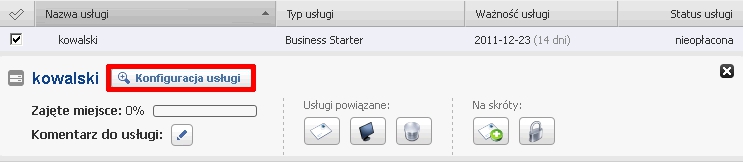- Wprowadzenie
- Jak utworzyć standardowy ukryty katalog (/private)?
- Jak zabezpieczyć hasłem dowolny katalog na serwerze FTP?
- Jak zdefiniować nazwę użytkownika oraz hasło dla ukrytego katalogu?
- Jak utworzyć plik .htaccess w celu zabezpieczenia katalogu za pomocą hasła?
- Czy w jakiś inny sposób mogę zablokować dostęp do katalogu hasłem?
Wprowadzenie
-
ustawienia loginu oraz hasła do katalogu (za pomocą Panel klienta na poprzedniej platformie home.pl).
-
utworzenia pliku .htaccess, który będzie określał zasady dostępu do ukrytego katalogu (plik ten umieszczamy w katalogu, który ma zostać zabezpieczonym hasłem).
Jak utworzyć standardowy ukryty katalog (zabezpieczenie katalogu /private)?
- Utwórz w głównym katalogu serwera nowy katalog o nazwie /private (jeśli taki katalog już istnieje, to nie musisz tworzyć następnego),
- Umieść w katalogu /private wszystkie pliki i katalogi, do których dostęp chcesz ograniczyć.
- Kliknij tutaj, aby zobaczyć gdzie zdefiniować nazwę użytkownika i hasło do ukrytego katalogu /private.
Jak zabezpieczyć hasłem dowolny katalog na serwerze FTP?
-
Połącz się z Twoim serwerem FTP (np. za pośrednictwem programu Total Commander).
-
Wyświetl zawartość katalogu, który ma zostać zabezpieczony hasłem.
-
Prześlij do wybranego katalogu wcześniej przygotowany plik .htaccess, który spowoduje zablokowanie publicznego dostępu do tego katalogu.
Jak zdefiniować nazwę użytkownika oraz hasło dla ukrytego katalogu?
-
Zaloguj się w Panelu klienta home.pl do serwera lub usługi z uprawnieniami administracyjnymi.
-
Kliknij tutaj, aby zobaczyć jak się zalogować.
-
-
Kliknij opcję menu Usługi, która znajduje się po lewej stronie ekranu.

-
Kliknij nazwę serwera, dla którego chcesz utworzyć nazwę użytkownika i hasło, niezbędne do wyświetlenia zawartości zabezpieczonego katalogu. Spowoduje to rozwinięcie mini-podglądu dla wybranego serwera.
- Kliknij przycisk Konfiguruj ukryty katalog, który znajduje się w prawym górnym module Serwisy WWW.

- Zostanie wyświetlone okno konfiguracji dla ukrytego katalogu, w którym możesz:

- Utworzyć nowego użytkownika dla ukrytego katalogu.
- Edytować już istniejącego użytkownika (zmiana hasła lub grupy użytkownika).
- Usunąć już istniejącego użytkownika.
- Wybierz odpowiednią opcję („Dodaj” lub „Edytuj”), aby przejść do formularza edycji.
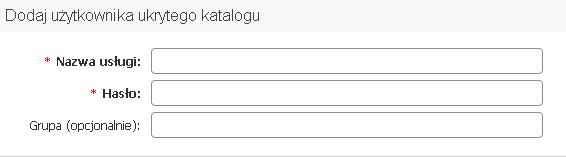
-
Podaj wymagane dane („Nazwa użytkownika” oraz „Hasło”) oraz kliknij przycisk Zapisz. Użytkownik natychmiast zostanie dodany.
Pole Grupa pozwala na zdefiniowanie grupy, do której użytkownik zostanie przypisany. Jest to pomocne podczas definiowania dostępu do wielu ukrytych katalogów dla różnych grup użytkowników (z różnymi prawami dostępu). Dowiedz się więcej o ograniczaniu dostępu do katalogów.
WAŻNE! Okno do wpisania hasła do zabezpieczonego katalogu zostanie wyświetlone dopiero wtedy, gdy na serwerze FTP (w odpowiednim katalogu) zostanie umieszczony plik .htaccess, który będzie określać zasady dostępu do zabezpieczonego katalogu.
Wyjątkiem jest katalog /private, który automatycznie staje się ukrytym katalogiem, gdy w Panelu klienta home.pl zostanie zdefiniowana nazwa użytkownika i hasło dla ukrytego katalogu. W katalogu /private należy tylko umieścić odpowiedni plik .htaccess włączający tzw. listowanie katalogu. W przeciwnym wypadku po autoryzacji zobaczysz komunikat błędu 403.
Jak utworzyć plik .htaccess w celu zabezpieczenia katalogu za pomocą hasła?
Aby ograniczyć uprawnienia dostępu do wybranego katalogu, należy utworzyć plik .htaccess, w którym określisz zasady dostępu. Tak przygotowany plik należy opublikować w katalogu, do którego dostęp ma zostać ograniczony.
- Połącz się z Twoim serwerem FTP (np. za pośrednictwem programu Total Commander).
- Wybierz katalog, który ma zostać zabezpieczony hasłem (przy każdym wywołaniu tego katalogu wymagane będzie podanie poprawnego loginu oraz hasła). Wejdź do tego katalogu, aby wyświetlić jego zawartość.
- Prześlij do tego katalogu plik .htaccess zbudowany według poniższych wzorów:
Jeśli zamówiłeś hosting na poprzedniej platformie home.pl, to najprawdopodobniej korzystasz z hostingu opartego o serwer IdeaWebServer.Za konfigurację ukrytego katalogu w pliku .htaccess odpowiadają dwa parametry:
- AuthName – parametr odpowiadający za informację o typie autoryzacji. AuthName jest wyświetlane w oknie logowania do ukrytego katalogu.
- Access [valid-user|users|groups] – parametr odpowiadający za określenie grup dostępności.
Przykład 1 dla zawartości pliku .htaccess:
AuthName „Podaj hasło” Access allow all valid-user
Udziela dostępu wszystkim użytkownikom z dowolnego adresu IP, po poprawnej autoryzacji za pomocą nazwy użytkownika i hasła, które zostały dodane w Panelu klienta home.pl (ustawienia ukrytego katalogu).Przykład 2 dla zawartości pliku .htaccess:
AuthName „Strefa chroniona” Access allow all users janek zosia
Udziela dostępu z dowolnego adresu IP użytkownikom „janek” oraz „zosia”.
Przykład 3 dla zawartości pliku .htaccess:
AuthName „Identyfikacja” Access allow 212.85.112.3
Udziela dostępu użytkownikowi łączącemu się tylko z konkretnego IP (212.85.112.3), odmawiając innym dostępu.Przykład 4 dla zawartości pliku .htaccess:
AuthName „X-Files” Access allow all groups wtajemniczeni
Udziela dostępu łączącemu się z dowolnego IP i jednocześnie autoryzującego się loginem należącym do grupy „wtajemniczeni”. W tym przypadku nazwa użytkownika oraz hasło muszą być dodane do grupy „wstajemniczeni”, aby móc poprawnie przejść proces autoryzacji.Jak zablokować dostęp do serwera z wybranego IP/hosta?
Możesz skorzystać z następujących formatów adresów IP/hostów:
• all – dowolny host,
• 212.85.112.3 – konkretny adres IP,
• 195.205 – dowolny host z sieci 195.205,
• delta.ideaserver.com – konkretny host w danej domenie,
• .ideaserv.com – dowolny host z danej domeny.Blokowanie dostępu do innych katalogów wirtualnych za pomocą :Location
Możliwe jest też zabezpieczenie dostępu do katalogów wirtualnych konta WWW np. statystyk oglądalności, skryptów CGI, np. „/cgibin/guestbook”.Przykład 1 dla księgi gości
:Location /cgibin/guestbook Access deny all :Location
Zabrania dostępu wszystkim użytkownikom do księgi gości.
Przykład 2 dla zablokowania dostępu do statystyk oglądalności
:Location /stats1234567890/* Access allow all valid-user :Location
Udziela dostępu do statystyk serwera WWW wszystkim zautoryzowanym użytkownikom. Pamiętaj, aby podać poprawny link do Twoich statystyk. Dopiero po wpisaniu poprawnego loginu i hasła, użytkownik będzie mógł oglądać statystyki oglądalności dla serwera.WAŻNE! Sekcja „:Location” powinna być zamknięta pustym znacznikiem (trzecia linijka w powyższych przykładach).Jeśli zamówiłeś hosting na nowej platformie home.pl, to najprawdopodobniej korzystasz z hostingu opartego o serwer Apache.Za konfigurację ukrytego katalogu w pliku .htaccess odpowiadają dwa parametry:- AuthType Basic – parametr określający typ autoryzacji, w tym przypadku Basic (czyli base64).
- AuthName „Podaj haslo” – komunikat wyświetlany logującemu się użytkownikowi w przeglądarce.
- AuthBasicProvider web-user – obowiązkowy parametr, w którym definiujemy providera, który dostarcza dane o użytkownikach ustawionych w Panelu klienta.
- Require [valid-user|web-group] – parametr wskazujący grupy, które mają posiadać dostęp do zabezpieczonych plików i katalogów.
Przykład 1 dla zawartości pliku .htaccess:
AuthType Basic AuthName "Podaj haslo" AuthBasicProvider web-user Require valid-user
Udziela dostępu wszystkim użytkownikom z dowolnego adresu IP, po poprawnej autoryzacji za pomocą nazwy użytkownika i hasła, które zostały dodane w Panelu klienta home.pl (tzw. użytkownik .htaccess).Przykład 2 dla zawartości pliku .htaccess:
AuthType Basic AuthName "Podaj haslo" AuthBasicProvider web-user Require web-group nazwa_grupy1 nazwa_grupy2
Udziela dostępu łączącemu się z dowolnego IP i jednocześnie autoryzującego się loginem, należącym do grupy „nazwa_grupy1” lub „nazwa_grupy2”. W tym przypadku nazwa użytkownika oraz hasło muszą być dodane do grupy „nazwa_grupy1” lub „nazwa_grupy2”, aby móc poprawnie przejść proces autoryzacji.
Czy w jakiś inny sposób mogę zablokować dostęp do katalogu hasłem?
Alternatywą dla funkcji ukrytego katalogu jest skorzystanie z plików .htaccess oraz .htpasswd, które również pozwalają na ograniczenie dostępu do katalogu tylko dla osób znających login i hasło dostępu. Możliwość ta jest przydatna w sytuacjach, gdy chcesz zabezpieczyć Twoje dane przed nieautoryzowanym dostępem z zewnątrz.
Dowiedz się więcej o ograniczaniu dostępu do katalogów za pomocą plików .htaccess oraz .htpasswd.